
So richtest du deinen FiveM Server mit txAdmin ein
Das Einrichten deines FiveM-Servers war noch nie so einfach. Folge dieser Schritt-für-Schritt-Anleitung, um deinen Server zu konfigurieren, txAdmin einzurichten und schnell loszulegen.
Du hast endlich deinen eigenen Minecraft-Java-Server erstellt und willst jetzt mit deinen Freunden spielen? Aber keiner von euch weiß, wie ihr dem Server beitreten könnt? Hier kommt deine Rettung. In diesem Artikel erfährst du, wie du einem Minecraft-Java-Server beitreten kannst.
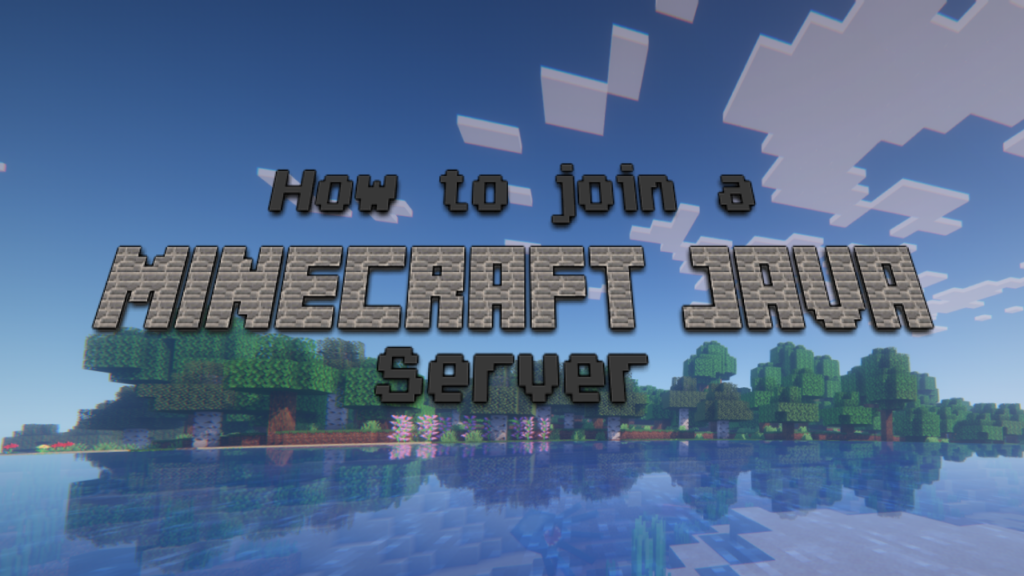
Um einem Server beizutreten, brauchst du seine IP-Adresse oder die Server-Domäne. Beides findest du in der Detailansicht deines Pockethost-Servers oder in dem unten abgebildeten Popup. Du erhältst das Popup, wenn du deinen Server startest. Da sich die IP-Adresse bei jedem Serverstart ändert, ist es empfohlen, die Server-Domäne zu verwenden um einen Server in deiner Liste zu speichern.
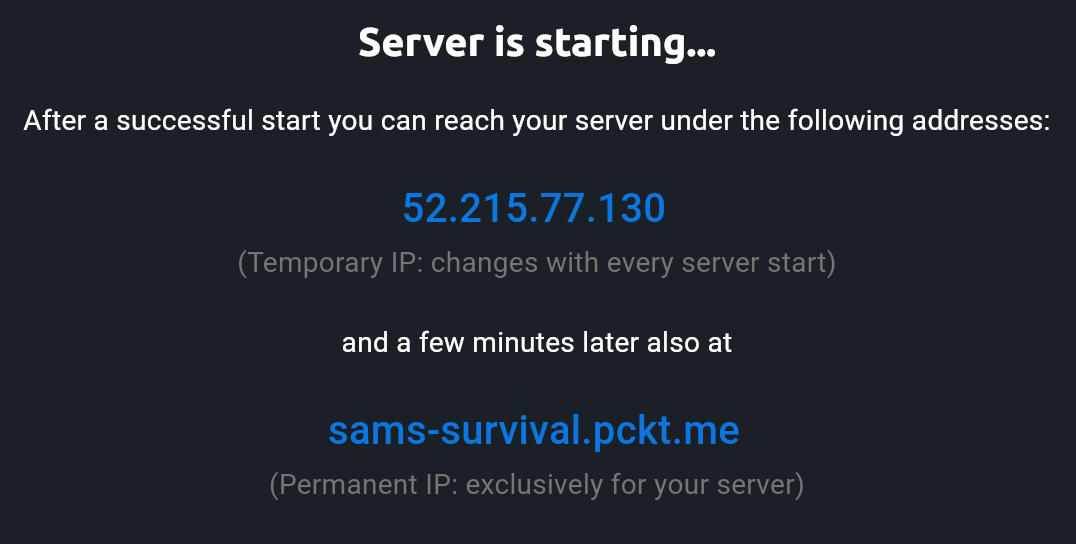
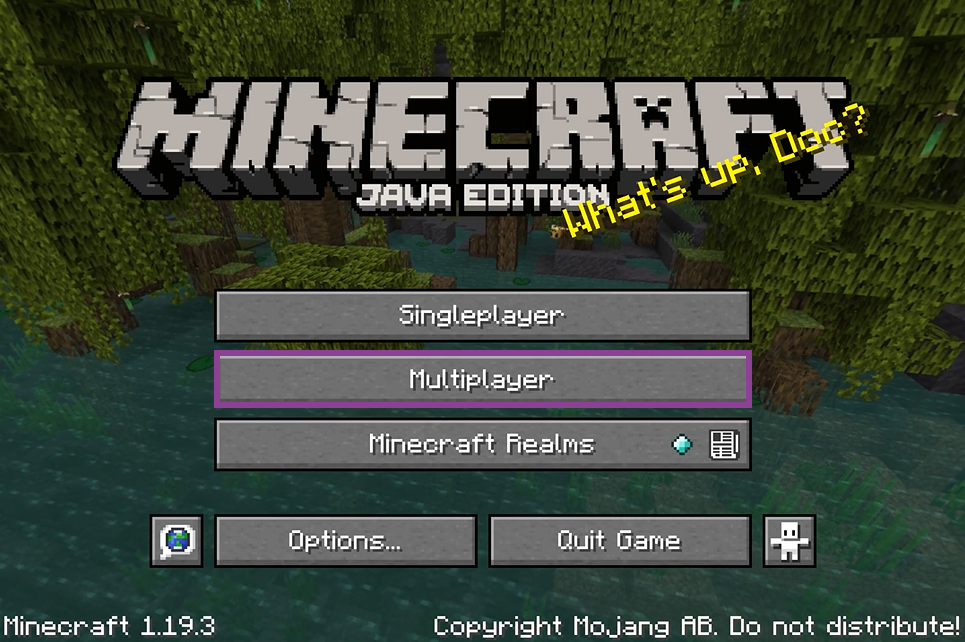
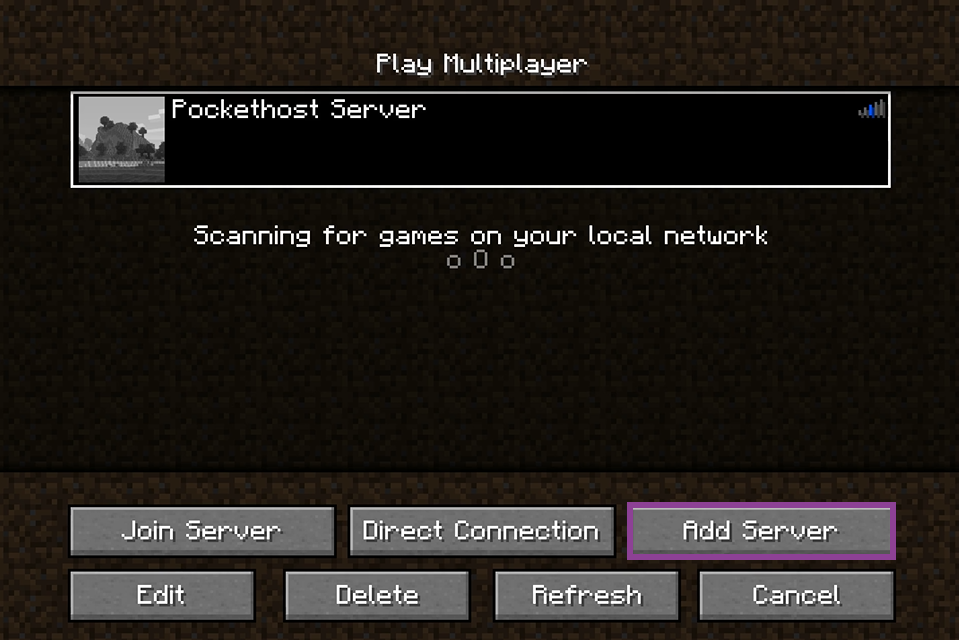
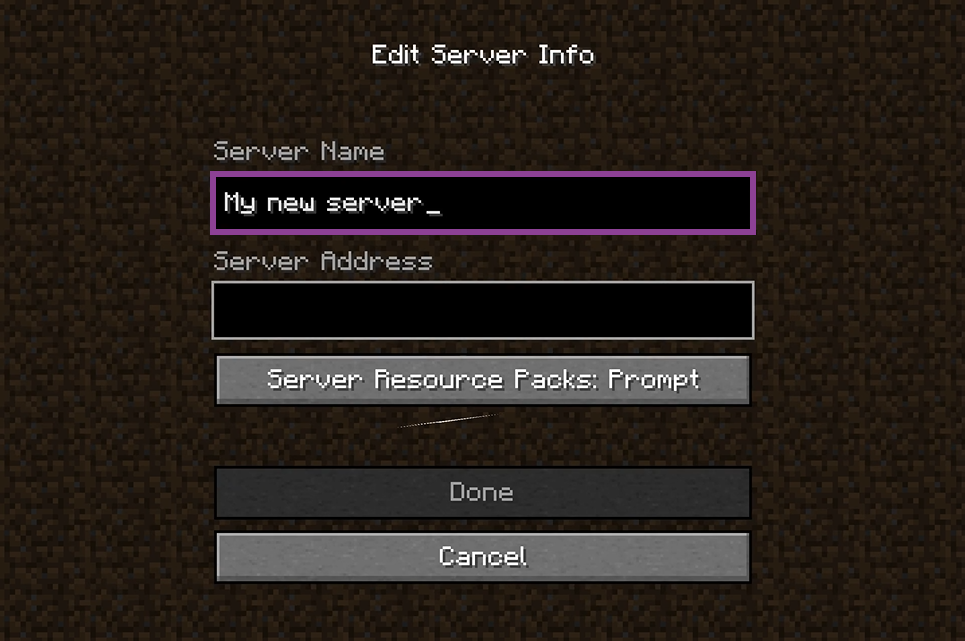
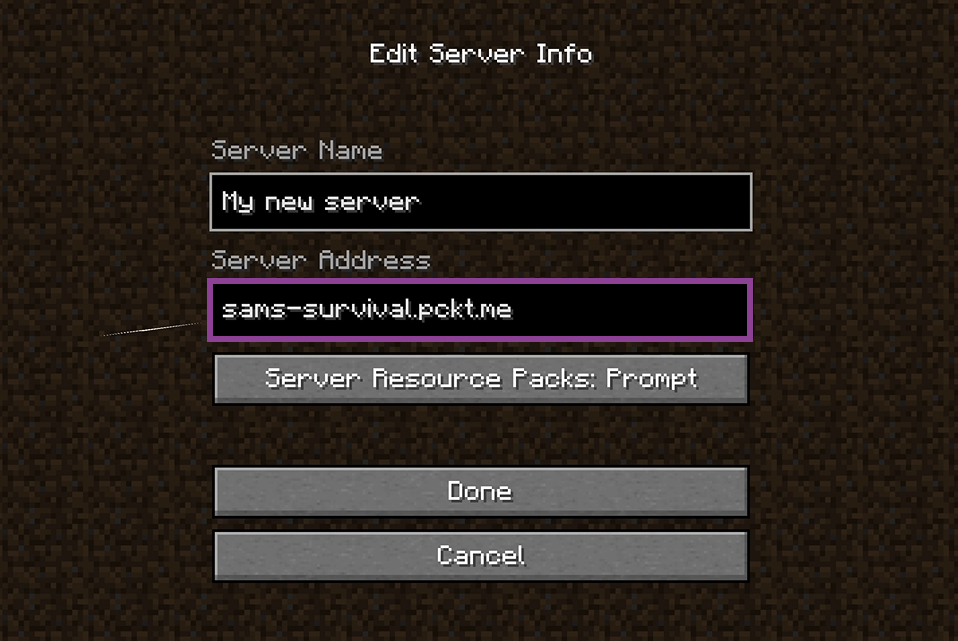
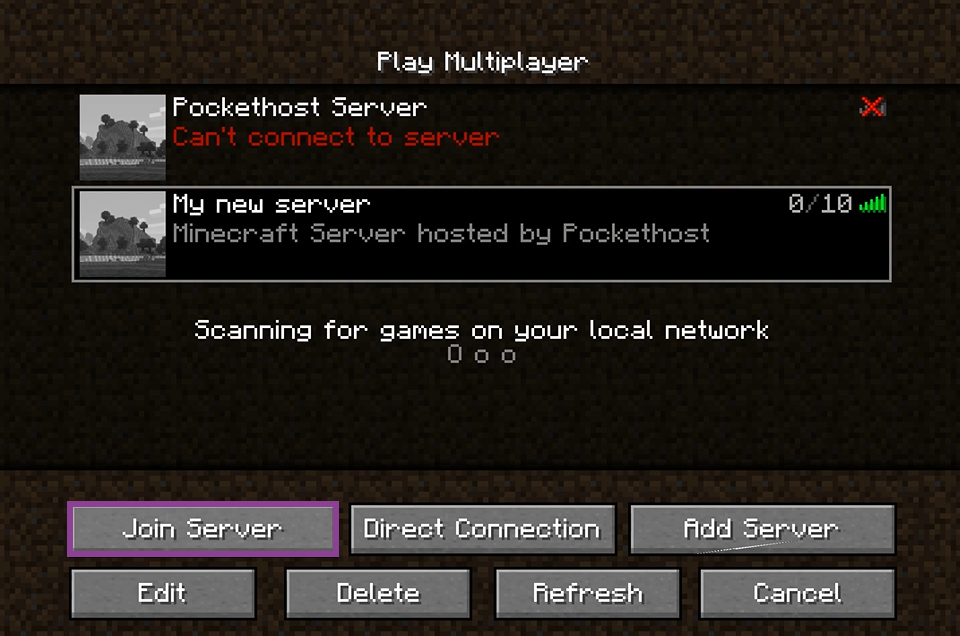
Du kannst dich auch direkt mit einem Server verbinden, indem du die "Direct Connectcion" Schaltfläche. Gib die Adresse einfach in das dafür vorgesehene Feld ein. Die Serververbindung wird jedoch nicht gespeichert und du musst die Adresse erneut eingeben, wenn du dich das nächste Mal verbinden willst. Wenn du also regelmäßig auf diesem Server spielst, ist es einfacher, wenn du ihn hinzufügst.

Das Einrichten deines FiveM-Servers war noch nie so einfach. Folge dieser Schritt-für-Schritt-Anleitung, um deinen Server zu konfigurieren, txAdmin einzurichten und schnell loszulegen.

Automatisiere deinen Spieleserver mühelos mit Zeitplänen. Hier erfährst du, wie du Cron-Zeitpläne einrichtest und Aufgaben wie das Senden von Befehlen, den Neustart oder das Erstellen von Backups für eine reibungslose Serververwaltung zuweist.

Du möchtest deinen Fortschritt auf deinem Farming Simulator 25-Server fortsetzen? Hier erfährst du, wie du deinen Spielstand hochladen kannst: